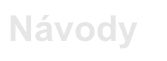V tomto nßvodu si vyzkouÜφme jednu ze zßkladnφch metod modelovßnφ. Vytvo°φme dalekohled na otoΦnΘm stojanu pomocφ metody extrude, na samotnΘm konci si pak jeÜt∞ vyzkouÜφme boolean operace s objekty.

ZaΦneme modelovßnφm t∞la dalekohledu. P°epneme se do hornφho pohledu (7 na numerickΘ klßvesnici) a vytvo°φme kruh (zobrazit menu na ploÜe stisknutφm mezernφku, pak vybrat polo₧ku ADD û Mesh û Circle). Potvrdφme dotaz na poΦet vertex∙ (m∞lo by jich b²t 32) a m∙₧eme zaΦφt.

Extrude je vlastn∞ prota₧enφ plochΘho profilu do prostoru, tak₧e v p°φpad∞ dalekohledu nebudeme pot°ebovat nic jinΘho, ne₧ tento zßkladnφ kruh. P°epneme se do p°ednφho pohledu (1 na numerickΘ klßvesnici) û nßÜ kruh je vid∞t jako ·seΦka, pokrytß ₧lut²mi body û vertexy. Älutß znaΦφ, ₧e jsou aktivnφ.
![]()
Aktivujeme funkci Extrude (E), potvrdφme nabφdku a prost²m ta₧enφm myÜi nahoru vytvo°φme vßlec. Potvrdφme lev²m tlaΦφtkem myÜi. Mßme zßklad pro kukßtko. To je pot°eba zkosit. Ta₧enφm se nßm vytvo°ily dv∞ kru₧nice vertex∙ û spodnφ a hornφ (ta je aktivnφ). Abychom dosßhli zkosenφ, musφme vrchnφ stranu zmenÜit û k tomu nßm poslou₧φ funkce Scale (S). Stejn²m zp∙sobem jako p°i extrudovßnφ, tedy ta₧enφm myÜφ a potvrzenφm lev²m tlaΦφkem vytvo°φme zkosenφ.

Nßsledujφcφ postup je jednoduch² û kombinacφ obou ji₧ zmφn∞n²ch funkcφ (tedy Extrude a Scale) postupn∞ vytvo°φme celΘ t∞lo dalekohledu tak, jak mß vypadat. Pro obrouΦky a zesφlenφ t∞la staΦφ pou₧φt Extrude na vytvo°enφ novΘ vrstvy vertex∙ a s pomocφ Scale pak kruh roztßhnout na po₧adovanou mφru.

LepÜφ p°esnosti dosßhnete pravideln²m kontrolovßnφm modelu z hornφho pohledu. Pak staΦφ vytvo°it jeÜt∞ vno°enφ objektivu a ΦoΦky na obou stranßch a opustit editaΦnφ re₧im (Tab). Pokud se p°i editaci dostanete mimo pracovnφ plochu, m∙₧ete si objekt oddßlit (koleΦko myÜi), nebo umφstit hlavnφ kurzor v²Üe po modelu a vycentrovßnφm obrazu (C). V²sledek by m∞l vypadat asi takto:

Prßci si ulo₧φme jako soubor dalekohled.blend a m∙₧eme se pustit do druhΘ Φßsti objektu û stojanu.
Zßkladnφ postup tvorby tohoto objektu bude vychßzet z prßv∞ zφskan²ch znalostφ û pou₧ijeme ob∞ metody, Extrude i Scale, na zßv∞r je pak doplnφme jeÜt∞ n∞kolika dalÜφmi funkcemi. V novΘ scΘn∞ vytvo°φme op∞t kruh. Stejn²m zp∙sobem, jak²m jsme tvo°ili dalekohled, budeme postupovat i p°i tvorb∞ stojanu. ZaΦneme Üirokou zßkladnou s vroubkem, pak nechßme t∞lo stojanu zu₧ovat, abychom ho naho°e op∞t rozÜφ°φli do podoby otoΦnΘho dr₧ßku.

Vzhledem k tomu, ₧e zatφm pracujeme s kru₧nicemi, nem∙₧eme dr₧ßk vymodelovat. Spokojφme se tedy s tφm, ₧e v hornφ Φßsti modelu ud∞lßme takovou Φepici. V²sledek ale nenφ nejlepÜφ, nebo¥ postupnΘ zu₧ovßnφ nevypadß p°irozen∞ a plynule.

Vybereme tedy vÜechny vertexy modelu (A) a zobrazφme si editaΦnφ paletu nßstroj∙ (F9). V jejφ pravΘ polovin∞ je sloupeΦek funkcφ, zaΦφnajφcφ tlaΦφtkem Beauty. T°etφ odspoda je tlaΦφtko Smooth (vyhlazenφ), kterΘ n∞kolikrßt stiskneme. Kontury modelu se zjemnφ a vyhladφ û v²sledek je uspokojiv².

Opustφme editaΦnφ m≤d (Tab) a pustφme se do p°φpravy v²°ezu v dr₧ßku. V menu (mezernφk) vybereme ADD û Mesh û Cube. Krychli, kterß vznikne, si p°esuneme (G) do pot°ebnΘ v²Üky (na ·rove≥ hornφho rozÜφ°enφ) a p°epneme se do editaΦnφho re₧imu (Tab). Pak staΦφ p°esunout koncovΘ vertexy tak, aby se krychle zm∞nila v kvßdr, kter² bude prochßzet celou vrchnφ Φßstφ modelu tak, jak je vid∞t na obrßzku.


Nynφ p°ichßzφ ke slovu boolean û pou₧ijeme kvßdr, abychom do t∞la stojanu vy°φzli otvor pro umφst∞nφ dalekohledu. Opustφme editaΦnφ °e₧im (Tab) a vybereme model stojanu. Pak vybereme i kvßdr (pravΘ tlaΦφtko myÜi s p°idr₧enou klßvesou Shift) a v menu vybereme Boolean Op (mezernφk, polo₧kaOBJECT û Boolean Op nebo rovnou klßvesa W). V nßsledujφcφ nabφdce vybereme p°φkaz Difference (rozdφl).

V²sledkem naÜφ operace je nov² objekt, kter² odpovφdß p∙vodnφmu stojanu s vy°φznut²m otvorem. Vyma₧eme tedy starΘ p∙vodnφ objekty (Delete, potvrdit Erase selected) a stojan je hotov. Prßci si ulo₧φme do samostatnΘho souboru (nap°. stojan.blend).